Clàr-innse
Ann an duilleagan-obrach Excel, feumaidh sinn dàta a chuir air dòigh, a chumail suas agus a sgrùdadh bho àm gu àm. San artaigil seo, bheir sinn cunntas air na dòighean air raon dàta sam bith a thionndadh gu clàr ann an Excel. 'S e Excel Table aon dhe na h-innealan as cumhachdaiche gus inntrigidhean ann an seata dàta a chur air dòigh, a stiùireadh, ùrachadh agus a mhion-sgrùdadh.
Bruidhnidh sinn air cuid de na rudan a tha dol ann an Excel leithid
Osbarr, tha stòr-dàta againn de Reic Bathar de dh’iomadh Bathar airson diofar mhìosan.
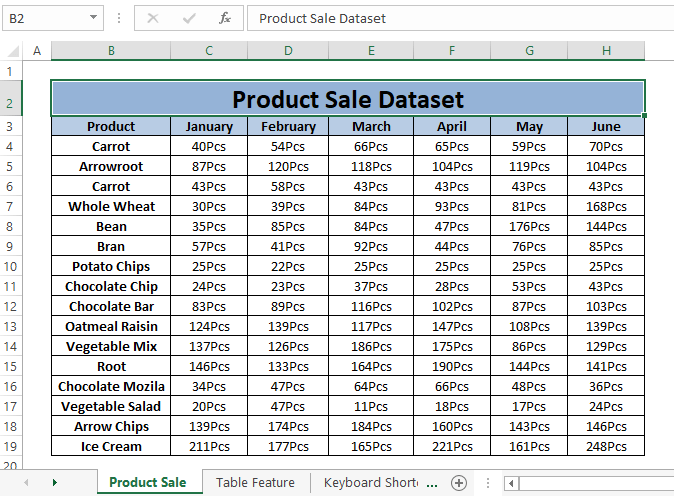
Seata-dàta airson a luchdachadh sìos
Tionndaidh Excel gu Table.xlsm
Tuigsinn Raon is Clàr
Raon: Ann an Excel, tha raon de cheallan taghte ann an seata dàta. Faodaidh tu àireamh sam bith de cheallan a thaghadh ann an stòr-dàta; is e an t-iomradh air a’ chill as àirde air an taobh chlì agus air a’ chill as ìsle air an taobh dheas raon. Mar eisimpleir, ma thaghas sinn ceallan ( B4 gu D13 ), is e B4:D13 an raon san stòr-dàta.

Clàr: 'S e seòrsa de raon adhartach a th' ann an Clàr le feartan in-thogail. Tha Clàr Excel ag obair mar raon ro-structaraichte as ùire le diofar fheartan air an tabhann leithid Sreathan cinn , Sreathan Iomlan , Sreathan Banded , A' Chiad Cholbh , An Colbh mu dheireadh , Colbh le Còmhlan , Putan Filter , etc.
Tha e gu math furasta Clàran a chomharrachadh bhoRaonan. Tha cinn reòta aig Excel Table, crìochan, criathradh fèin-ghluasadach, roghainnean seòrsachaidh a bharrachd air cruth seallaidh sònraichte coltach ris an dealbh gu h-ìosal.
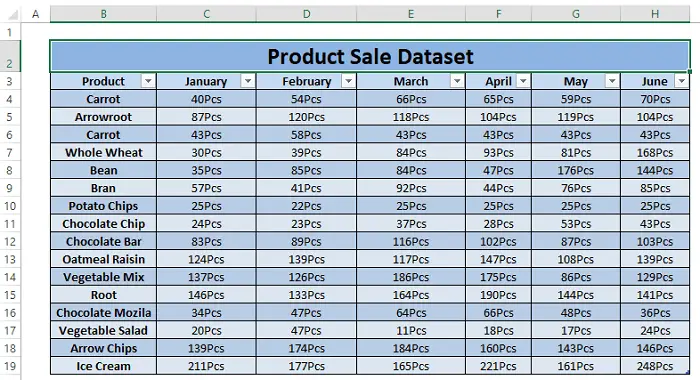
Leugh tuilleadh: Dè an diofar eadar Clàr agus Raon ann an Excel?
5 Dòighean furasta airson Raon a thionndadh gu Clàr ann an Excel
Dòigh 1: A’ cleachdadh Feart Clàr gus Raon a thionndadh gu Clàr
Tha Excel Cuir a-steach tab a’ tabhann cuir a-steach roghainn clàr ann an Clàran Earrannan.
Ceum 1: Rach gu Cuir a-steach Tab> Tagh Clàr (ann an Clàran roinn).
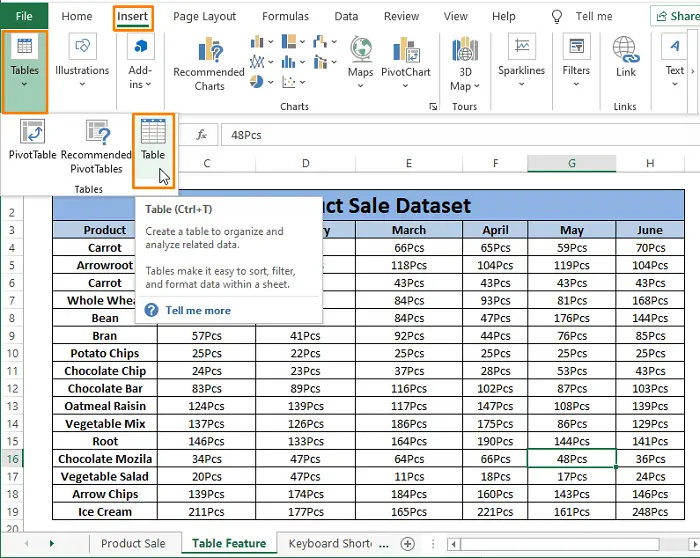
Ceum 2: A Cruthaich Clàr Nochdaidh bogsa àithne . Tagh an raon (i.e. B3:H19 ) a tha thu airson a thionndadh gu clàr ann an Càit a bheil an dàta airson a’ bhùird agad? raon agus cuir diog sa bhogsa ag ràdh Tha bannan-cinn aig a’ Chlàr agam.
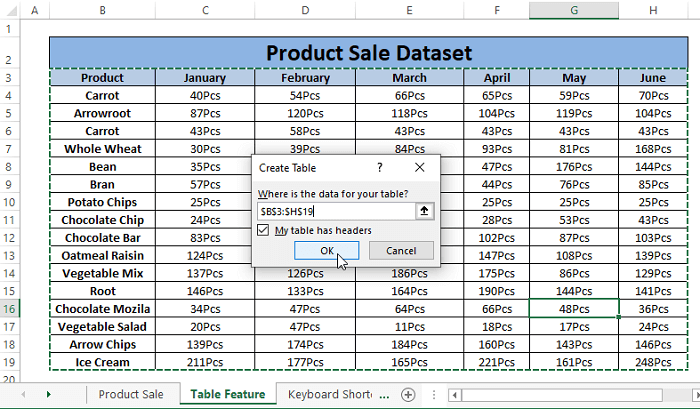
Anns a’ chùis seo, mura h-eil na cinn-cinn agad, cùm am bogsa Gun diog .
Ceum 3: Briog air Ceart gu leòr . Tionndaidhidh an raon gu lèir gu bhith na chlàr coltach ris an dealbh gu h-ìosal.

Leugh tuilleadh: Mar a thionndaidheas tu Clàr gu Liosta ann an Excel
Modh 2: A’ cleachdadh Ath-ghoiridean Meur-chlàr gu Tionndaidh Raon gu Clàr
Is urrainn dhuinn ath-ghoiridean meur-chlàir a chleachdadh airson raon a thionndadh gu clàr.
Ceum 1: Brùth CTRL+T uile gu lèir. Nochdaidh uinneag Cruthaich Clàr .

Ceum 2: Tagh an Raon (i.e., B3: H19 ). Ma tha na colbhanbi cinn Cuir diog sa bhogsa ag ràdh Tha bann-cinn aig a' bhòrd agam mura cùm e Gun tiocaid .

Ceum 3: Cliog OK . An uairsin bidh an raon taghte gu bhith na chlàr structaraichte.

Dòigh 3: A’ cleachdadh Fòrmat mar Feart Clàr gu Tionndaidh Raon gu Clàr
S e dòigh goireasach eile airson raon a thionndadh gu clàr a bhith a’ cleachdadh am feart Format as Table .
Ceum 1: Gluais gu Dachaigh Tab > Tagh Cruth mar Clàr (taobh a-staigh na roinne Style ). Tha tòrr stoidhlichean bùird ann a tha air an cur ris ro-làimh. Tagh gin dhe na Stoidhlichean gus an raon a chruth mar chlàr.

Ceum 2: An Cruthaich Clàr uinneag a 'nochdadh coltach ris na dòighean a bh' ann roimhe. Tagh an Raon (i.e., B3:H19 ) agus Cuir diog sa bhogsa Tha cinn-cinn aig a’ bhòrd agam mar a chaidh iarraidh roimhe.

Ceum 3: Briog air OK agus atharraichidh an raon ainmichte gu bhith na chlàr.

- Mar a nì thu clàr ann an Excel (Le Gnàthachadh)
- A bheil gnìomh TABLE ann ann an Excel?
- Mar a chleachdas tu sliseagan gus clàr a shìoladh ann an Excel 2013
- Cleachd foirmle ann an clàr Excel gu h-èifeachdach (Le eisimpleirean 4)
Modh 4: A’ cleachdadh Feart Clàr Pivot gu Tionndaidh Raon gu Clàr
Bhon Cuir a-steach Tab, is urrainn dhuinn cuideachd seòrsa sònraichte de bhòrd a chuir a-steach; PivotClàr . Tha Pivot Table feumail airson raon a thaisbeanadh san structar a tha thu ag iarraidh. Seallaidh am feart seo an raon mar a shuidhicheas tu dè a sheallas tu ann an sreathan no colbhan.
Ceum 1: Gluais gu Insert Tab > Tagh Clàr Pivot (ann an Clàran roinn).

Ceum 2: An uairsin an Cruthaich uinneag Pivot Table uinneag a’ nochdadh. Anns an uinneag Cruthaich Pivot Table , tagh an Raon (i.e., B3:H19 ) agus Duilleag-obrach Ùr no Duilleag-obrach gnàthaichte (ann an Tagh far a bheil thu airson an Aithisg PivotTable a chuir bogsa àithne).

Ceum 3: Cliog Ceart gu leòr , ann am mionaid, nochdaidh duilleag-obrach ùr. Anns na Raointean PivotTable, cuir diog dè na h-inntrigidhean colbh a tha thu airson a thaisbeanadh. 'S urrainn dhut na h-inntrigidhean colbh a chur à àite ann an raointean sam bith Sìoltachain , Colbhan , Rothan , agus Luachan às dèidh sin bidh na builean ag atharrachadh a rèir sin.

Airson tuigse furasta, tha sinn a’ cumail rudan sìmplidh. Bidh sinn diog a h-uile raon a tha ri làimh (colbhan stòr-dàta) agus slaod sinn iad san raon Luachan . Nochdaidh Suim nan Luachan ann an Colbhan Raointean.
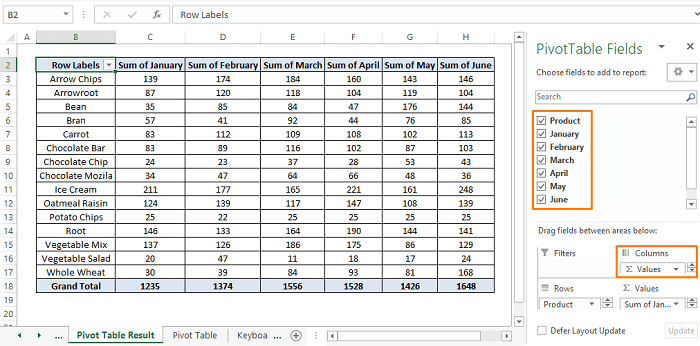
Modh 5: A’ cleachdadh Còd Macro VBA gu Tionndadh Raon gu Clàr
Is urrainn dhuinn Còd Macro VBA sìmplidh a ruith gus raon a thionndadh gu clàr. Canaidh sinn, mus ruith thu an còd tha an raon a’ coimhead coltach ris an dealbh gu h-ìosal.

Ceum 1: Buail ALT+F11 uile gu lèir . Nochdaidh uinneag Microsoft Visual Basic . Ann an clàr-taice a' Charra Inneal Briog air Cuir a-steach >Tagh Modal.

Ceum 2 : Cuir a-steach an Còd Macro VBA gu h-ìosal am broinn a' mhodal .
5658
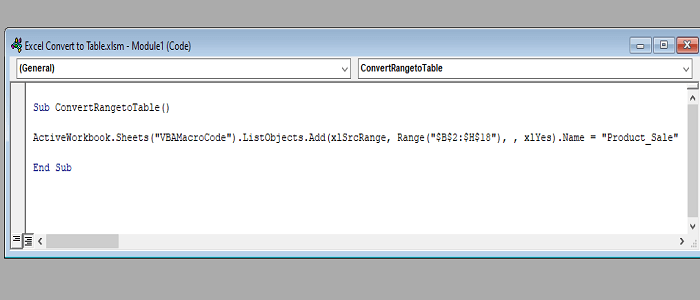
Ceum 3: Tab F5 gus an còd VBA Macro a ruith. An uairsin air ais chun na duilleige-obrach, chì thu an Raon air a thionndadh gu Clàr mar an dealbh a leanas.
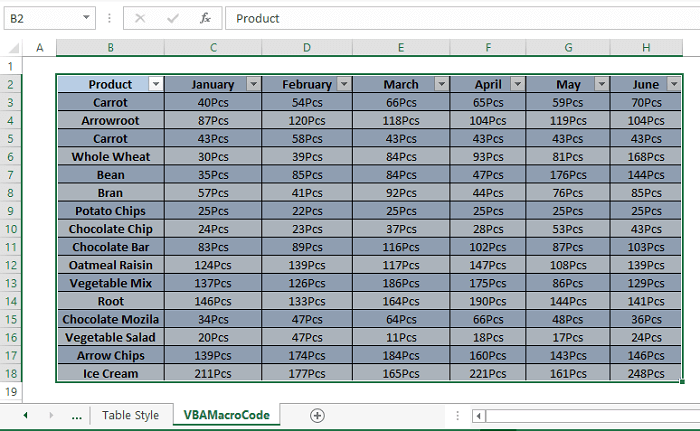
Leugh tuilleadh: Mar a chleachdas tu clàr Excel le VBA
Co-dhùnadh
San artaigil, bidh sinn a’ tionndadh raon gu clàr a’ cleachdadh Feartan Excel , Ath-ghoiridean meur-chlàr , agus còd Macro VBA . Tha gach aon de na dòighean a tha goireasach ann an diofar dhòighean. Faodaidh tu gin dhiubh a tha thu a’ faireachdainn comhfhurtail leotha a chleachdadh. An dòchas gun coilean na dòighean gu h-àrd do cheist. Thoir beachd, ma tha tuilleadh cheistean agad agus ma tha dad agad ri chur ris.

